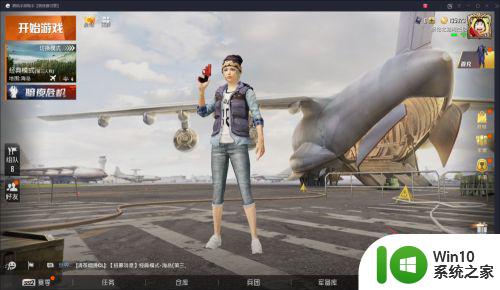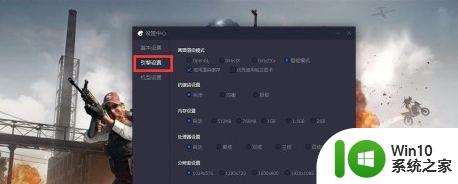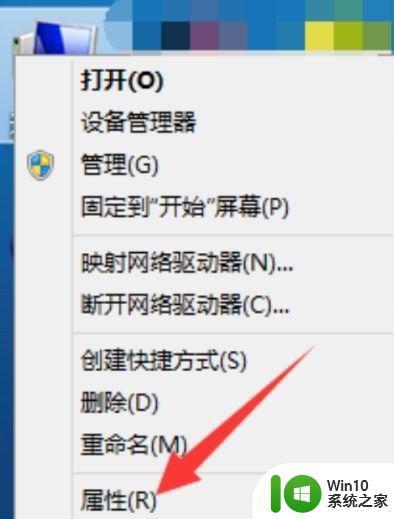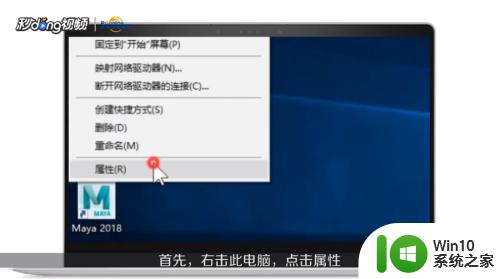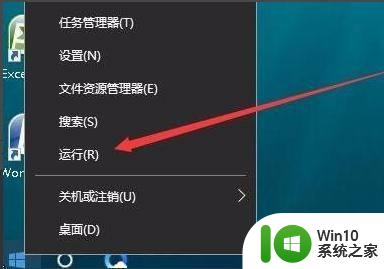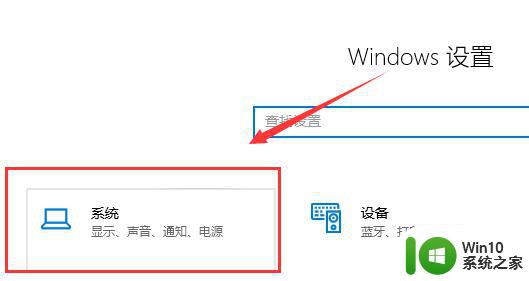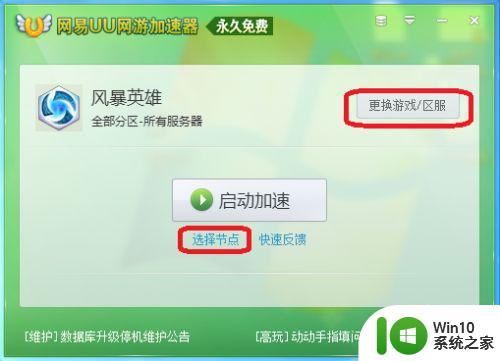windows10腾讯游戏助手玩和平精英不卡怎么设置 Windows10腾讯游戏助手玩和平精英卡顿怎么解决
在使用Windows10系统玩和平精英时,很多玩家都会遇到卡顿的问题,这不仅影响了游戏体验,也让玩家感到困扰,而使用腾讯游戏助手可以有效解决这一问题。通过合理设置腾讯游戏助手,可以让游戏运行更加流畅,让玩家更加畅快地享受游戏乐趣。接下来我们将介绍如何设置腾讯游戏助手来玩和平精英不卡。
具体方法:
1、首先打开腾讯手助手,任意选择一款吃鸡手游登录,点击右下角设置按钮。
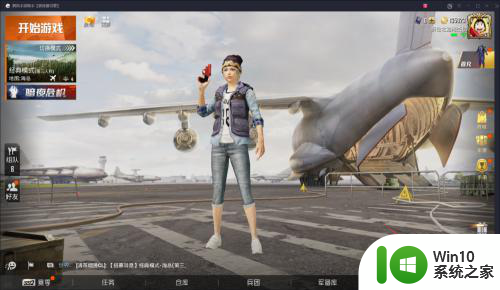
2、进入画面设置,将游戏的帧数以及画质设为最低,抗锯齿【关】,有效的解决游戏卡顿问题。
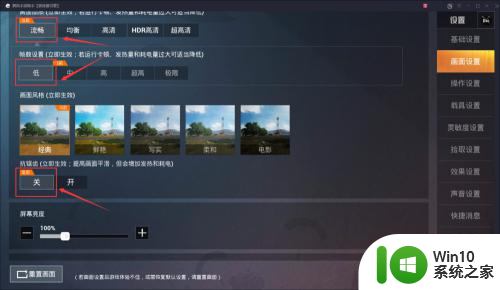
3、接下来对模拟器进行设置。点击右上角如图按钮。
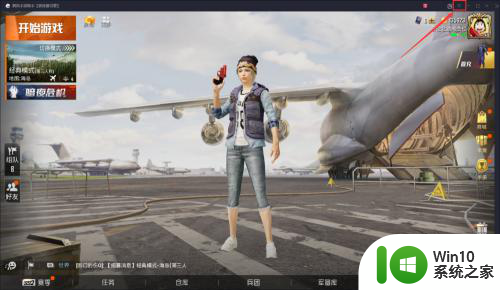
4、在下拉列表中选择【设置中心】→【引擎设置】,如图设置。
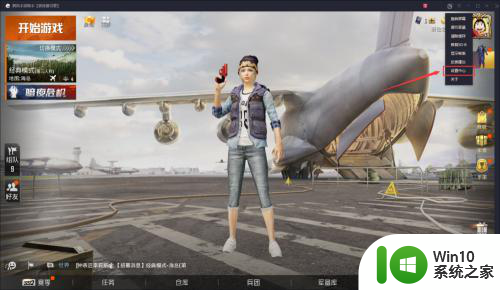
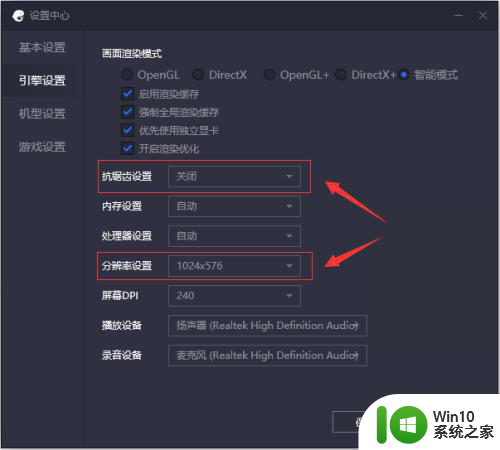
5、接下来进行【游戏设置】,如图设置后点击保存按钮,重启手游助手生效。
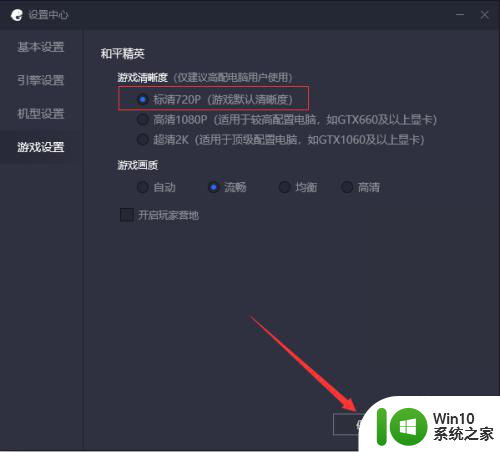
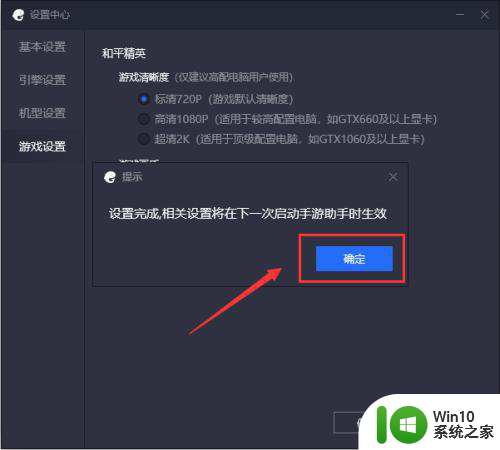
6、重启腾讯手游助手后运行游戏后感受一下是否变得流畅,如果还是很卡,那么接下来进行方法二的进一步设置。
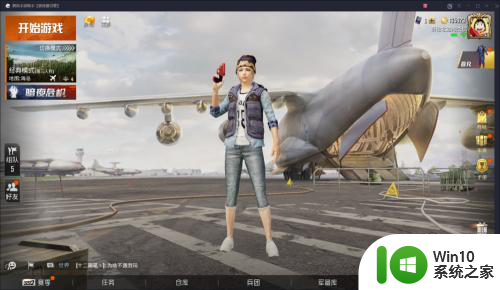
以上就是windows10腾讯游戏助手玩和平精英不卡怎么设置的全部内容,有遇到相同问题的用户可参考本文中介绍的步骤来进行修复,希望能够对大家有所帮助。